[ Beaglebone Black ] Remote Desktop ด้วย xrdp
คราวก่อน remote desktop โดยใช้ vnc ไปแล้วคราวนี้มาใช้ xrdp ดูบ้าง เพราะใน Windows ที่เราใช้มี Remote Desktop Connection มาให้อยู่แล้ว โดยในบทความนี้เราติดตั้ง xrdp ลง Beaglebone ผ่าน Terminal นะคะ

คราวก่อน remote desktop โดยใช้ vnc ไปแล้วคราวนี้มาใช้ xrdp ดูบ้าง เพราะใน Windows ที่เราใช้มี Remote Desktop Connection มาให้อยู่แล้ว โดยในบทความนี้เราติดตั้ง xrdp ลง Beaglebone ผ่าน Terminal นะคะ
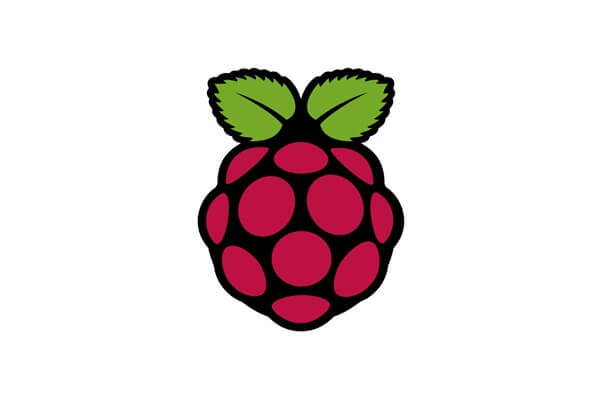
ในกรณีที่เราอยากตั้งค่า IP address ของ RPi ให้เป็น static IP address บทความนี้เป็นการตั้งค่าใน OS Raspbian ที่อออกตั้งแต่พ.ค. 2015 เป็นต้นไปคือ Raspbian Jessie กับ Raspbian Wheezy 2015-05-05 ถ้าเก่ากว่านี้ต้องใช้วิธีตั้งค่าในไฟล์ /etc/network/interfaces นะคะ
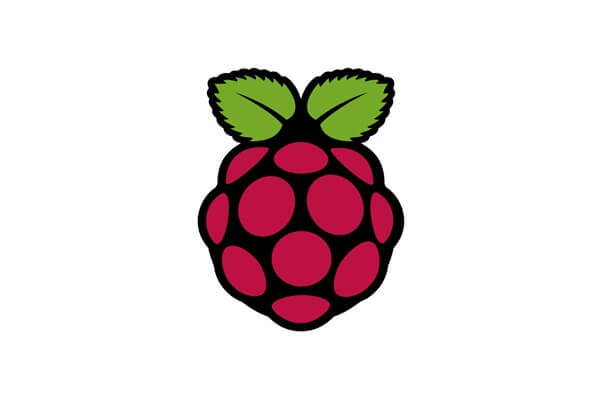
บทความนี้เป็นตอนต่อจากตอนที่แล้วคือ Raspberry Pi วัดอุณหภูมิและความชื้นด้วยเซ็นเซอร์ AM2302 หลังจากแสดงค่าจากเซ็นเซอร์เรามาต่อด้วยการทวีตขึ้นทวิตเตอร์กัน
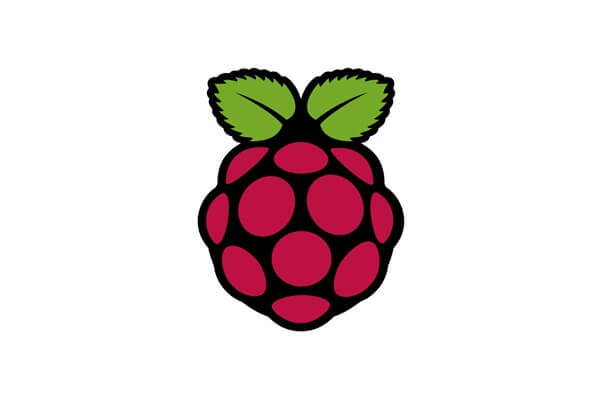
เมื่อตอนอากาศร้อนๆช่วงเมษา นึกขึ้นได้ว่าเออ เรามีเซ็นเซอร์ AM2302/DHT22 นี่นาเอามาลองวัดอุณหภูมิกับความชื้นเล่นๆ ดีกว่า ทำตอนโน้นแล้วโน้ตไว้ แต่เพิ่งได้ฤกษ์เขียนดีๆก็ตอนนี้ เอาละมาเริ่มกันเลย

ปกติเราจะจัดการ Beaglebone Black โดย command line ผ่าน 192.168.7.2 port 22 ทีนี้อยากดูการแสดงผลและจัดการบน Desktop ก็ต้องต่อจอ เมาส์ คีบอร์ด วุ่นวาย เลยจะเข้าถึงโดยการ Remote Desktop ซะเลย ในที่นี้ OS ของ Beaglebone Black เป็น Debian นะคะ

การติดตั้ง Debian ลง Beaglebone Black 1. ดาวน์โหลด Debian ชื่อไฟล์ Debian จาก ที่นี่ โดยไฟล์ที่เลือกดาวน์โหลดเป็น BeagleBone Black (eMMC flasher)ตามรูป